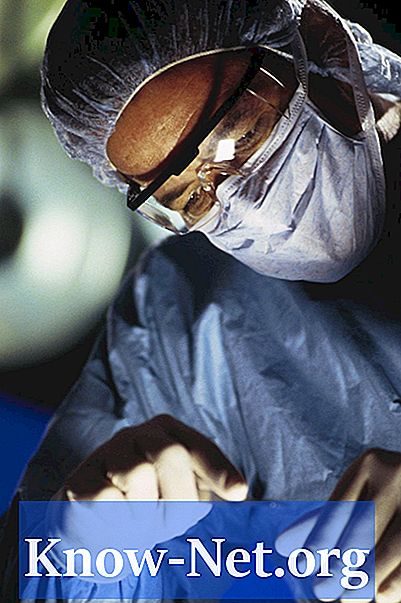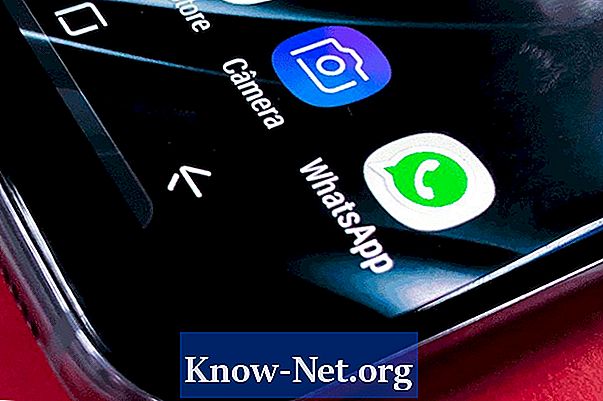Inhoud
Om meer precisie toe te voegen aan uw werk in Adobe Photoshop CS5, biedt het programma een meetsysteem dat u helpt de grafische weergave nauwkeurig te vinden met verwijzing naar horizontale en verticale posities. Zoals in verschillende eerdere versies, bereikt Adobe Photoshop CS5 deze doelen door u document heersers en richtlijnen te laten zien, verbergen en aanpassen.

Maateenheden
Adobe Photoshop CS5 biedt u een reeks maateenheden: pixels, inches, centimeters, millimeters, dots, picas of percentage. In het geval van het percentage wordt de liniaal onderverdeeld in verhouding tot de totale grootte van het document, in plaats van het gebruik van 'echte' meetsystemen. Terwijl uw Photoshop is ingesteld om standaard een van deze maateenheden voor alle documenten te gebruiken, kunt u de voorkeuren wijzigen om de maateenheid te gebruiken om uw werk gemakkelijker te maken. Om de liniaalpatronen in uw huidige document te kunnen wijzigen, klikt u met de rechtermuisknop op de liniaal en selecteert u de maateenheid van het menu dat verschijnt; een andere optie is om te dubbelklikken op de linialen om toegang te krijgen tot het dialoogvenster Voorkeuren.
heersers
Adobe Photoshop CS5 maakt standaard nieuwe documenten zonder de linialen weer te geven. U kunt de linialen weergeven of verbergen door op "Linialen" te klikken in het menu "Beeld", een optie die u hebt is om de sneltoets CTRL + R te gebruiken. Terwijl u inzoomt op uw document om meer details te bekijken, zal uw liniaal ook schalen om verder te verdelen. Het beginpunt van uw horizontale liniaal bevindt zich helemaal links van uw document, aangezien het beginpunt van uw verticale liniaal de bovenkant van uw document is. U kunt dit bronpunt in uw document wijzigen door op de linkerbovenhoek (0,0) te klikken en het naar de gewenste locatie te slepen.
Richtlijnen
Nadat u uw Photoshop hebt ingesteld om de linialen weer te geven, kunt u hulplijnen toevoegen aan uw document of in de omgeving. Klik en sleep op een willekeurige liniaal voor uw document, dit maakt een lijn parallel aan de liniaal waarop u hebt geklikt. Als u de toets "Alt" (Windows) of "Option" (Mac) ingedrukt houdt tijdens het slepen van de hulplijn, maakt Photoshop een hulplijn loodrecht op de lijn die u aan het maken bent. Als u deze hulplijn boven een markering of lijn van uw liniaal wilt plaatsen, houdt u de "Shift" -toets ingedrukt terwijl u de lijn maakt. U kunt de "Snap" inschakelen zodat uw materiaal, wanneer het wordt verplaatst, de richtlijn die u hebt gemaakt "voegt" wanneer u uw materiaal dichter bij elkaar brengt. Om alle richtlijnen in één keer te kunnen verwijderen, klikt u op "Wissen" in het menu "Beeld".
Speciale overwegingen
Afhankelijk van de resolutie van uw document en uw maateenheid, kunt u een referentie plaatsen op een punt waar het niet mogelijk is om een pixelitem nauwkeurig te plaatsen. U kunt bijvoorbeeld een hulplijn maken op een punt op 10 cm van een horizontale en verticale liniaal op een document dat 220 pixels per centimeter is, maar als u een item probeert te verwijzen naar de hulplijn die u hebt gemaakt, positioneert het zich niet nauwkeurig . Dit komt omdat u in Photoshop geen items mag plaatsen op plaatsen die pixelfracties zijn. Teksten, paden en vectorgidsen kunnen echter perfect op de hulplijn worden geplaatst.